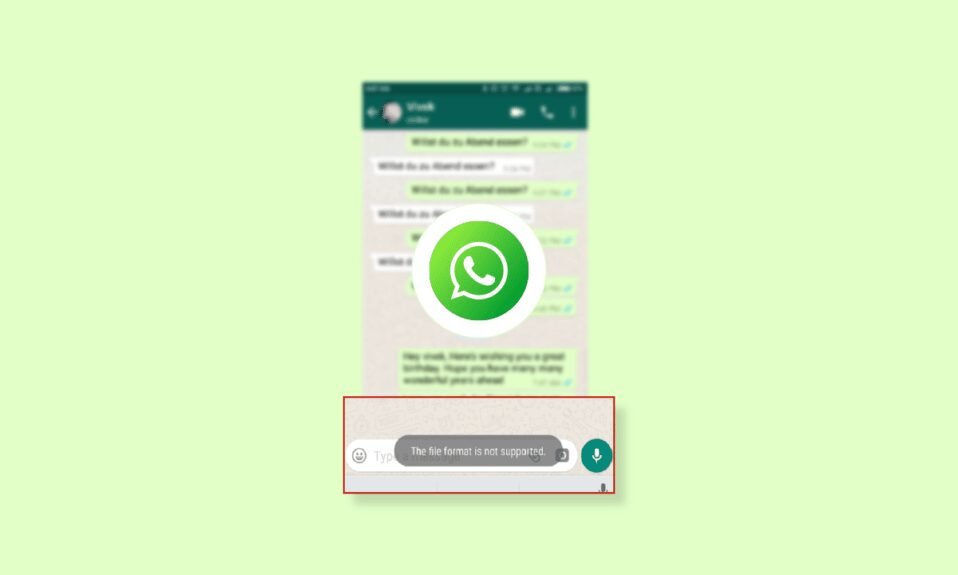
Parfois, lorsque vous essayez d’envoyer un fichier depuis WhatsApp, vous pouvez voir une erreur indiquant que ce format de fichier n’est pas pris en charge par WhatsApp. Il s’agit d’un problème connu qui peut survenir avec des fichiers qui ne sont pas pris en charge par le logiciel WhatsApp. Cependant, cette erreur peut également se produire avec des fichiers normaux en raison d’un autre problème sous-jacent avec le programme WhatsApp. L’erreur de format de fichier WhatsApp non pris en charge peut être résolue à l’aide de méthodes efficaces. Vous pouvez également utiliser divers convertisseurs de fichiers pour résoudre le problème. Dans ce guide, nous discuterons des raisons et des méthodes pour traiter cette erreur.

Comment réparer le format de fichier WhatsApp non pris en charge sur Android
Continuez à lire pour savoir comment résoudre en détail ce format de fichier non pris en charge dans l’erreur WhatsApp.
Quels formats de fichiers sont pris en charge par WhatsApp ?
WhatsApp est une application de messagerie populaire qui permet aux utilisateurs de partager des fichiers multimédias avec leurs contacts. WhatsApp prend en charge les principaux formats de fichiers multimédias pour une communication meilleure et directe entre les discussions individuelles et de groupe. Voici une liste de tous les principaux formats de fichiers pris en charge par WhatsApp.
- Image: JPEG, PNG, JPG
- Document: XLS, PDF, XLSX, DOCX, DOC, PPTX et PPT.
- Vidéos: MP4 (WhatsApp ne prend pas en charge les fichiers MP4 sans audio).
- Audio : MP3, AMR, .opus
Si votre fichier est dans un format différent, vous pouvez rencontrer des problèmes tels que le problème de format vidéo WhatsApp non pris en charge.
Raisons de l’erreur de format de fichier WhatsApp non pris en charge
L’erreur WhatsApp MP4 non prise en charge sur votre appareil peut avoir diverses raisons. Certaines erreurs possibles sont mentionnées ici.
- UN format de fichier non pris en charge peut provoquer cette erreur lors du chargement et du téléchargement.
- Emplacement de fichier incorrect sur votre appareil est également lié à cette erreur.
- Des paramètres de date et d’heure incorrects sont également parfois la cause de problèmes de format de fichier non pris en charge sur WhatsApp.
- UN version obsolète WhatsApp est également responsable de cette erreur de format de fichier non pris en charge par WhatsApp.
- Divers problèmes, par exemple mauvaise installation WhatsApp sur votre appareil peut également provoquer cette erreur.
Dans le guide suivant, nous discuterons des méthodes pour résoudre cette erreur WhatsApp de format de fichier non pris en charge.
Remarques: Étant donné que les smartphones n’ont pas les mêmes options de réglage et qu’ils varient d’un fabricant à l’autre, veuillez vous assurer que les paramètres sont corrects avant de les modifier. La méthode suivante de MotoG(60) téléphones intelligents.
Méthode 1 : n’utilisez pas de formats de fichiers non pris en charge
Parfois, lorsque vous recevez un fichier sur WhatsApp, vous ne pourrez peut-être pas télécharger le fichier sur votre appareil. Lorsque vous recevez un fichier dans un format qui n’est pas pris en charge par le logiciel WhatsApp, WhatsApp ne pourra pas télécharger le fichier sur votre appareil. Si vous recevez une erreur similaire, vous devriez envisager de vérifier le format de fichier. Si le format de fichier n’est pas pris en charge par WhatsApp, vous pouvez essayer de convertir le fichier dans un format de fichier pris en charge.
Méthode 2 : Réparer une carte SD corrompue
Ce problème peut également être causé par une carte SD corrompue. Par conséquent, si vous utilisez une carte SD pour un stockage supplémentaire, assurez-vous qu’elle fonctionne correctement. Vous pouvez essayer de formater votre carte SD et résoudre ce problème. Consultez notre guide pour réparer une carte SD corrompue. Si cela ne vous aide pas, envisagez de remplacer votre carte par une nouvelle.

A lire aussi : Comment utiliser deux WhatsApp dans un téléphone Android
Méthode 3 : Modifier l’emplacement du fichier
Parfois, un problème de format de fichier WhatsApp non pris en charge peut être causé par un emplacement de fichier incorrect. Par conséquent, si vous recevez une erreur de format de fichier non pris en charge, vous pouvez essayer de résoudre le problème de format vidéo WhatsApp non pris en charge en modifiant l’emplacement du fichier problématique sur votre appareil. Vous pouvez modifier l’emplacement du fichier sur votre appareil à partir du gestionnaire de fichiers. Suivez ces étapes simples pour modifier l’emplacement du fichier sur votre téléphone afin de corriger l’erreur WhatsApp MP4 non pris en charge.
1. Ouvrez-le Des dossiers depuis le menu du téléphone.

2. Accédez à fichier de problème.

3. Appuyez sur icône de trois pointspuis appuyez sur Déménager à choix.
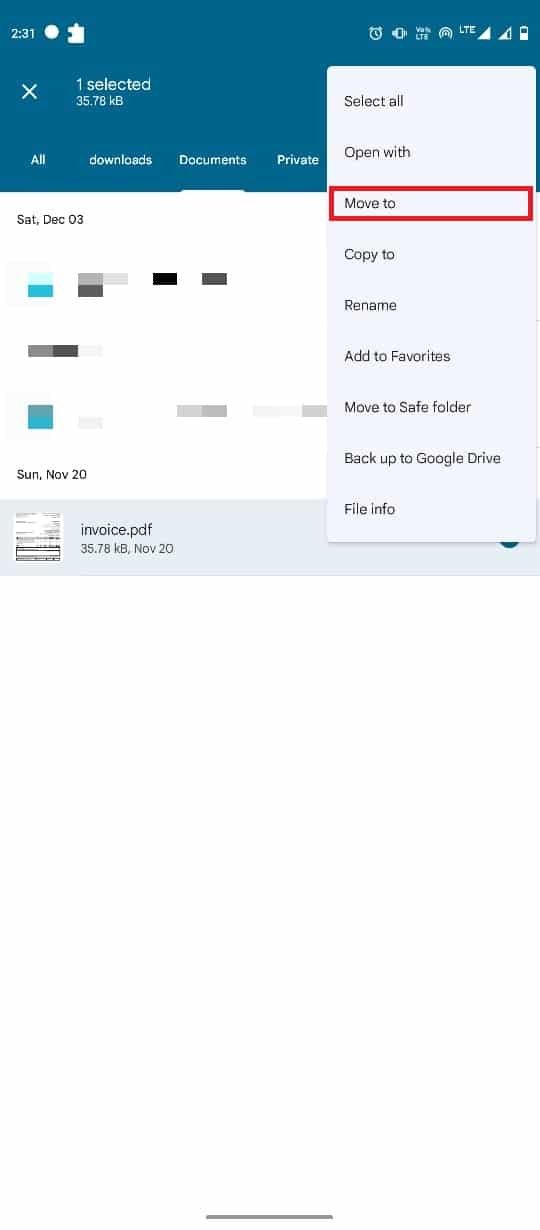
4. Accédez au dossier dans lequel vous souhaitez déplacer le fichier de problème.
5. Appuyez sur Bouge ici.

Si cette méthode n’aide pas ce format de fichier n’est pas pris en charge par l’erreur WhatsApp et que le problème persiste avec WhatsApp, essayez la méthode suivante.
Méthode 4 : modifier les paramètres de date et d’heure
Si les paramètres de date et d’heure de votre appareil sont incorrects, votre téléphone peut avoir des problèmes de connexion aux serveurs WhatsApp. Cela peut entraîner diverses erreurs de connexion avec WhatsApp. Vous pouvez également voir un problème de format de fichier non pris en charge avec WhatsApp. Par conséquent, essayez de corriger les paramètres de date et d’heure incorrects sur votre téléphone pour résoudre le problème.
1. Ouvrez-le Arrangement depuis le menu du téléphone.

2. Recherchez et appuyez sur Système.

3. Ici, appuyez sur Date Heure.

4. Appuyez sur Datepuis sélectionnez la date correcte dans le calendrier.
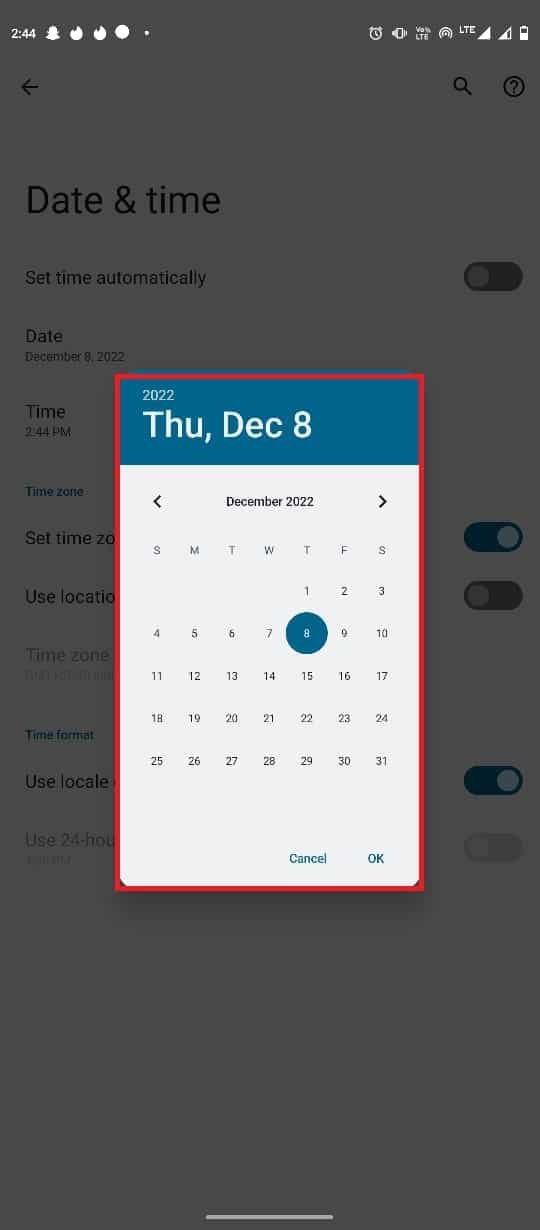
5. Maintenant, touchez Tempset régler l’heure exacte de l’horloge.
Remarques: Vous pouvez également régler automatiquement la date et l’heure en appuyant sur Régler l’heure commute automatiquement pour résoudre le problème de format vidéo WhatsApp non pris en charge.

A lire aussi : Comment vérifier si quelqu’un est en ligne sur Whatsapp sans être en ligne
Méthode 5 : Utiliser un convertisseur de fichiers tiers
Si le fichier est effectivement dans un format qui n’est pas pris en charge par WhatsApp, vous pouvez essayer de convertir le fichier dans un format pris en charge par WhatsApp pour résoudre le problème du format de fichier WhatsApp non pris en charge. Il existe différents formats d’image, de vidéo et de document qui peuvent être utilisés pour enregistrer des fichiers. Cependant, tous les formats ne sont pas pris en charge par WhatsApp. Auparavant, nous avons discuté de la liste des formats de fichiers pris en charge par WhatsApp. Par conséquent, s’il existe un fichier dans un format qui n’est pas pris en charge par WhatsApp, vous pouvez essayer de convertir le format à l’aide d’un convertisseur de fichier tiers pour résoudre des problèmes tels que le problème WhatsApp MP4 non pris en charge. Il existe des centaines de convertisseurs en ligne qui peuvent être utilisés pour convertir le format de fichier afin qu’il puisse être envoyé via WhatsApp.
Méthode 6 : Mettre à jour WhatsApp
Si la méthode précédente ne fonctionne pas et que ce format de fichier n’est pas pris en charge, le problème WhatsApp persiste, vous devez envisager de mettre à jour l’application. Un programme WhatsApp obsolète peut causer divers problèmes, tels que des problèmes de stockage, des problèmes de chat, des problèmes d’appels vidéo ou vocaux, ainsi que des problèmes de fichiers non pris en charge. La mise à jour de l’application élimine également d’autres bogues et erreurs qui pourraient causer diverses erreurs sur WhatsApp. Vous pouvez suivre ces étapes simples pour mettre à jour WhatsApp sur votre appareil.
1. Ouvrez-le Google Play Store depuis le menu du téléphone.
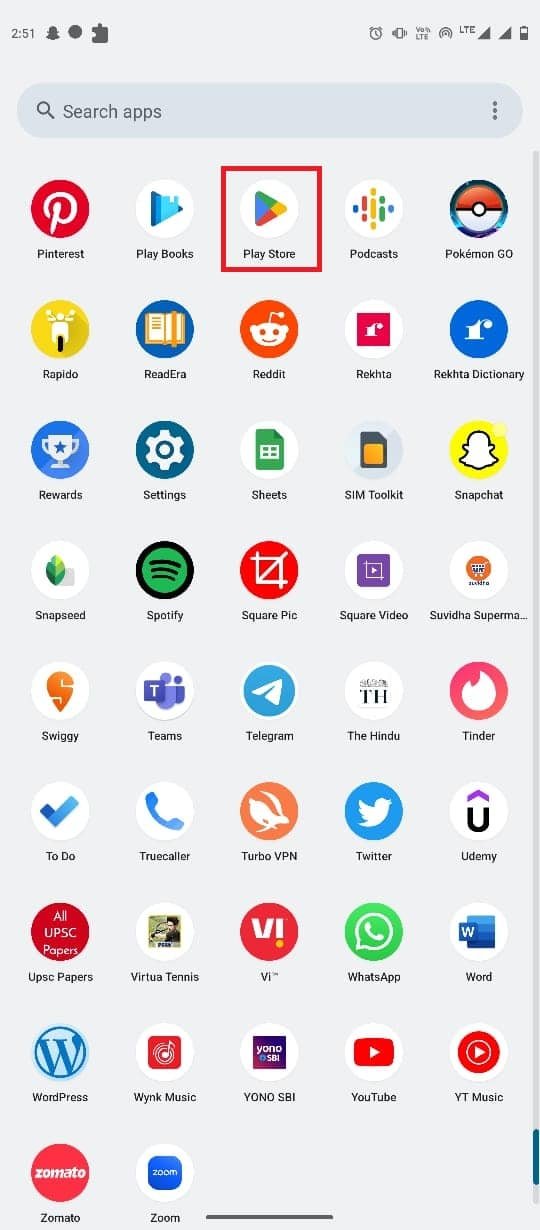
2. Dans barre de rechercheTaper Qu’est-ce que c’est et cherchez-le.

3. Recherchez et sélectionnez Qu’est-ce que c’est à partir des résultats de recherche.
4. Ici, appuyez sur Renouveler.

5. Attendez que la mise à jour s’installe, puis ouvrez WhatsApp.
A lire aussi : Comment changer le style de police sur WhatsApp
Méthode 7 : réinstaller WhatsApp
Lorsque WhatsApp ne fonctionne pas correctement et que des bogues et d’autres problèmes d’application font que le problème persiste, il est préférable de résoudre le problème en réinstallant WhatsApp. La réinstallation de WhatsApp résoudra de nombreux problèmes sous-jacents avec l’application. Suivez ces étapes simples pour réinstaller WhatsApp sur votre appareil.
1. Trouver Qu’est-ce que c’est dans le menu du téléphone et appuyez longuement sur l’icône de l’application.
2. Maintenant, faites glisser Qu’est-ce que c’est et l’a laissé tomber Désinstaller choix.

3. Confirmez Désinstallation.
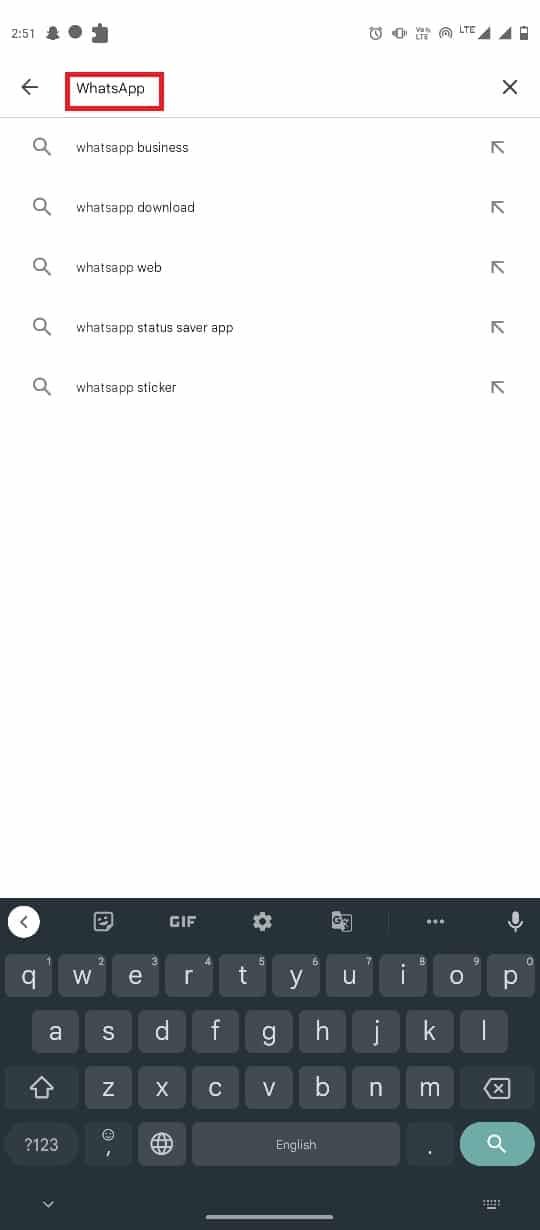
4. Maintenant, ouvrez-le Google Play Store, et chercher Qu’est-ce que c’est de barre de recherche.
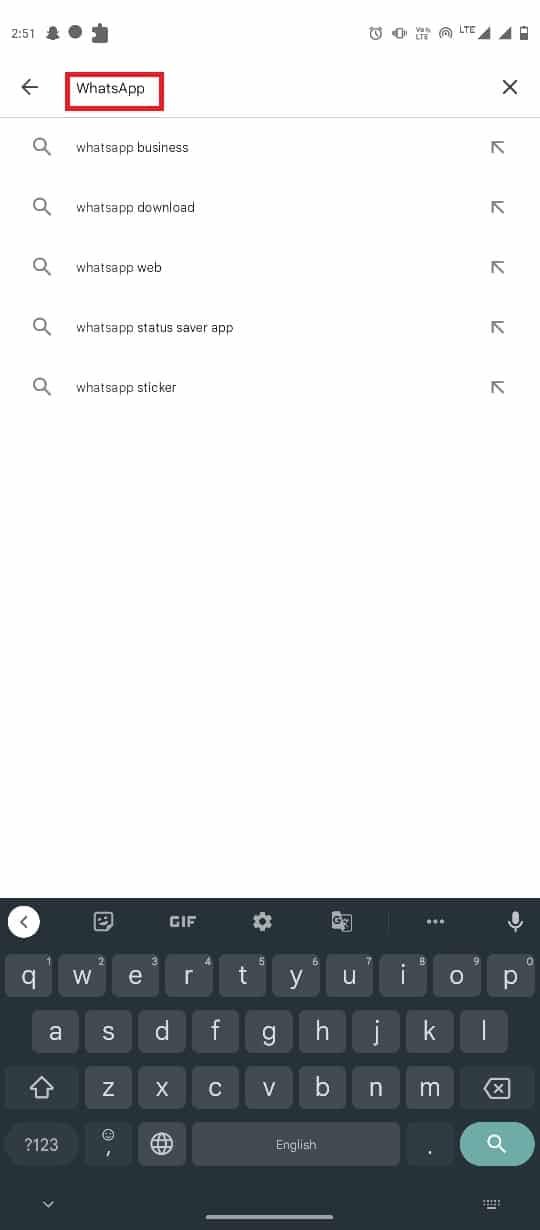
5. Sélectionnez Qu’est-ce que c’est dans les résultats de la recherche et appuyez dessus Installer.

6. Attendez que l’installation se termine, puis ouvrez-la Qu’est-ce que c’est.
Foire aux questions (FAQ)
Q1. Pourquoi ne puis-je pas envoyer de fichiers sur WhatsApp ?
Rép. Si le format de fichier du fichier n’est pas pris en charge par le logiciel WhatsApp, WhatsApp peut ne pas être en mesure de charger le fichier.
Q2. Que signifie le format de fichier non pris en charge ?
Rép. Un format de fichier non pris en charge est un format qui n’est pas pris en charge par un programme, un logiciel ou une application. Cela signifie que le programme ne pourra pas charger ce fichier particulier sur votre appareil.
Q3. Comment résoudre le problème des formats de fichiers non pris en charge sur WhatsApp ?
Rép. Il existe plusieurs méthodes efficaces pour traiter cette erreur. Vous pouvez résoudre tous les problèmes liés à l’application ou essayer un convertisseur de format de fichier en ligne pour modifier le format.
Q4. Quels fichiers audio sont pris en charge par WhatsApp ?
Rép. WhatsApp prend en charge Format de fichier audio MP3, RAM, et .opus.
Q5. Quels fichiers image sont pris en charge par WhatsApp ?
Rép. Elle supporte JPEG, PNG, et format de fichier image JPG.
Recommandé:
Nous espérons que ce guide vous a été utile et que vous avez pu résoudre le problème de format de fichier WhatsApp non pris en charge sur votre appareil. Faites-nous part de vos questions et suggestions si vous en avez dans la section commentaires ci-dessous.
